Ինչպե՞ս նշանակել կամ հանդիպել, լռելյայն, Outlook- ում անձնական:
Շատ դեպքերում անհրաժեշտ է, որ ձեր առօրյա աշխատանքում հաճախակի ստեղծեք մասնավոր հանդիպումներ կամ հանդիպումներ հատուկ օգտագործման համար: Ավելի վատ իրավիճակն այն է, որ դուք ավարտում եք հանդիպումը կամ հանդիպումը, բայց վերջապես մոռանում եք նշել այն որպես մասնավոր: Իրականում, դուք կարող եք նշանակել հանդիպում կամ հանդիպում անձնական նշագրմամբ և այն պահպանել հետագա օգտագործման համար: Լրացուցիչ մանրամասների համար զննեք ստորև ներկայացված ձեռնարկը:
Outlook- ում լռելյայն նշանակեք հանդիպումը կամ հանդիպումը
- Ավտոմատացնել էլ Auto CC / BCC, Ավտոմեքենաների փոխանցում կանոններով; ուղարկել Ավտոմատ պատասխան (Offoff Office) առանց փոխանակման սերվեր պահանջելու...
- Ստացեք նման հիշեցումներ Նախազգուշացում BCC- ի համար երբ պատասխանում եք բոլորին, երբ դուք BCC ցուցակում եք, և Հիշեցրեք հավելվածները բաց թողնելիս մոռացված հավելվածների համար...
- Բարելավել էլփոստի արդյունավետությունը Պատասխանել (Բոլորը) Հավելվածներով, Ավտոմատ ավելացրեք ողջույն կամ ամսաթիվ և ժամ ստորագրության կամ թեմայի մեջ, Պատասխանել բազմաթիվ էլ...
- Հեշտացնել էլփոստի ուղարկումը Վերհիշել նամակները, Կցման գործիքներ (Սեղմել բոլորը, ավտոմատ պահել բոլորը...), Հեռացնել կրկնօրինակները, եւ Արագ հաշվետվություն...
 Outlook- ում լռելյայն նշանակեք հանդիպումը կամ հանդիպումը
Outlook- ում լռելյայն նշանակեք հանդիպումը կամ հանդիպումը
Հետևեք ստորև ներկայացված քայլերին, դուք կսովորեք, թե ինչպես նշանակել կամ հանդիպել լռելյայն, Outlook- ում լռելյայն է:
1. Նախ անհրաժեշտ է միացնել Երեվակիչ ներդիր ձեր Outlook- ում: Խնդրում ենք սեղմել Ինչպե՞ս ավելացնել Outlook- ի ibապավենի վրա մշակողի ներդիրը: սովորելու համար, թե ինչպես ցույց տալ erրագրավորողի ներդիրը:
2. Ստեղծեք հանդիպում կամ հանդիպում և կտտացրեք ՝ այն ընդգծելու համար Անձնական կոճակը ներքեւում Նշանակում or Հանդիպում էջանիշը.
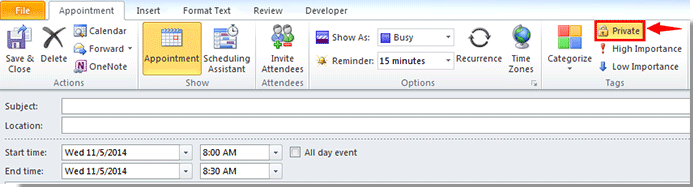
3. Այնուհետեւ կտտացրեք Երեվակիչ > Ձևավորեք այս ձևը, Տեսեք,
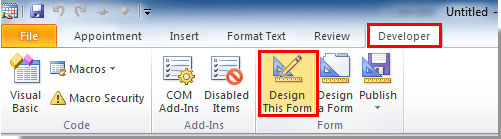
4. Հաջորդում Դիզայն պատուհանը, սեղմեք Հրատարակել > Հրապարակեք ձեւը տակ Երեվակիչ էջանիշը.
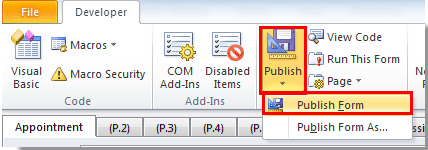
5. Պատուհանման մեջ Հրապարակեք ձեւը երկխոսության տուփ, անհրաժեշտ է.
1) Ընտրեք Անձնական ձեւերի գրադարան է Տես բացվող ցուցակ;
2) Ձևի վրա մուտքագրեք անուն ՝ Ցուցադրման անունը տուփ;
3) Սեղմիր Հրատարակել կոճակ Տեսեք,
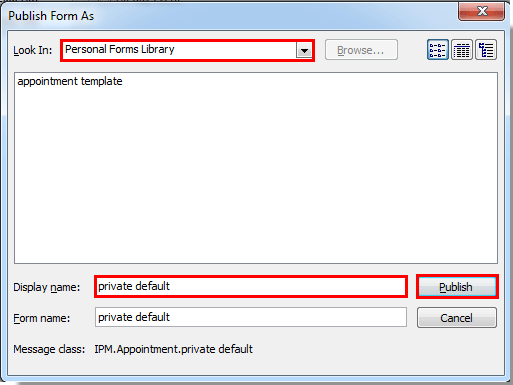
6. Փակեք այն Դիզայն պատուհանը ՝ առանց փոփոխությունները պահպանելու:
7. Այժմ կարող եք օգտագործել հրապարակված ձևը հետևյալ կերպ.
1) Outlook 2010 և 2013 թվականներում կտտացրեք Երեվակիչ > Ընտրեք ձեւը.
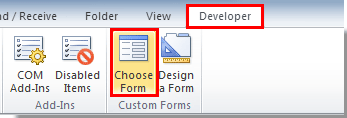
Outlook 2007-ում կտտացրեք Ֆայլ > նոր > Ընտրեք ձեւը.

2): Մեջ Ընտրեք ձեւը երկխոսության տուփ, ընտրեք Անձնական ձեւերի գրադարան է Տես բացվող ցուցակը և ընտրեք ձեր հրապարակած ձևը, ապա կտտացրեք այն բաց կոճակը:
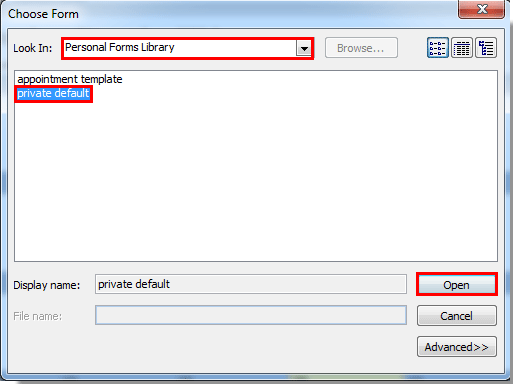
8. Ապա բացվում է նշանակման կամ հանդիպման պատուհանը, որը լռելյայնորեն նշված է մասնավոր նշմամբ, կազմեք այն և պահեք կամ ուղարկեք այն: Եվ երբ ձեր օրացույցը կիսում եք ուրիշների հետ, մասնավոր իրերը ուրիշները չեն տեսնի:
Notes:
1. Եթե դուք ստեղծում եք նշանակման ձև, այն կարող է կիրառվել միայն նշանակման վրա, անհրաժեշտ է ստեղծել մեկ այլ ձև `ձեր կարիքները բավարարելու համար:
2. Լռելյայն մասնավորությունն ուժի մեջ մտնելու համար հարկավոր է ընտրել այն հրապարակված ձևը, որը ստեղծում եք ամեն անգամ, երբ ավելացնում եք նշանակումը կամ հանդիպումը:
Գրասենյակի արտադրողականության լավագույն գործիքները
Outlook- ի համար նախատեսված գործիքներ - Ավելի քան 100 հզոր գործառույթ՝ ձեր Outlook-ը լիցքավորելու համար
🤖 AI Փոստի օգնական: Ակնթարթային պրոֆեսիոնալ նամակներ AI մոգությամբ. մեկ սեղմումով հանճարեղ պատասխաններ, կատարյալ հնչերանգներ, բազմալեզու վարպետություն: Փոխակերպեք էլ. փոստը առանց ջանքերի: ...
📧 Email ավտոմատացում: Գրասենյակից դուրս (հասանելի է POP-ի և IMAP-ի համար) / Ժամանակացույց ուղարկել նամակներ / Ավտոմատ CC/BCC էլփոստ ուղարկելիս կանոններով / Ավտոմատ փոխանցում (Ընդլայնված կանոններ) / Ավտոմատ ավելացնել ողջույնները / Ավտոմատ կերպով բաժանել բազմասերիստացող նամակները առանձին հաղորդագրությունների ...
📨 էլեկտրոնային կառավարման: Հեշտությամբ հիշեք նամակները / Արգելափակել խարդախության նամակները ըստ առարկաների և այլոց / Deleteնջել կրկնօրինակ նամակները / Ընդլայնված որոնում / Համախմբել Թղթապանակները ...
📁 Հավելվածներ Pro: Խմբաքանակի պահպանում / Խմբաքանակի անջատում / Խմբաքանակային կոմպրես / Auto Save- ը / Ավտոմատ անջատում / Ավտոմատ սեղմում ...
🌟 Ինտերֆեյս Magic: 😊Ավելի գեղեցիկ և զով էմոջիներ / Բարձրացրեք ձեր Outlook-ի արտադրողականությունը ներդիրներով դիտումների միջոցով / Նվազագույնի հասցնել Outlook-ը փակելու փոխարեն ...
???? Մեկ սեղմումով Հրաշքներ: Պատասխանել բոլորին մուտքային հավելվածներով / Հակաֆիշինգի էլ. նամակներ / 🕘Ցուցադրել ուղարկողի ժամային գոտին ...
👩🏼🤝👩🏻 Կոնտակտներ և օրացույց: Խմբաքանակի ավելացրեք կոնտակտներ ընտրված էլ / Կոնտակտային խումբը բաժանեք առանձին խմբերի / Հեռացնել ծննդյան հիշեցումները ...
Over 100 Նկարագրություն Սպասեք ձեր հետազոտությանը: Սեղմեք այստեղ՝ ավելին բացահայտելու համար:

